Page 1
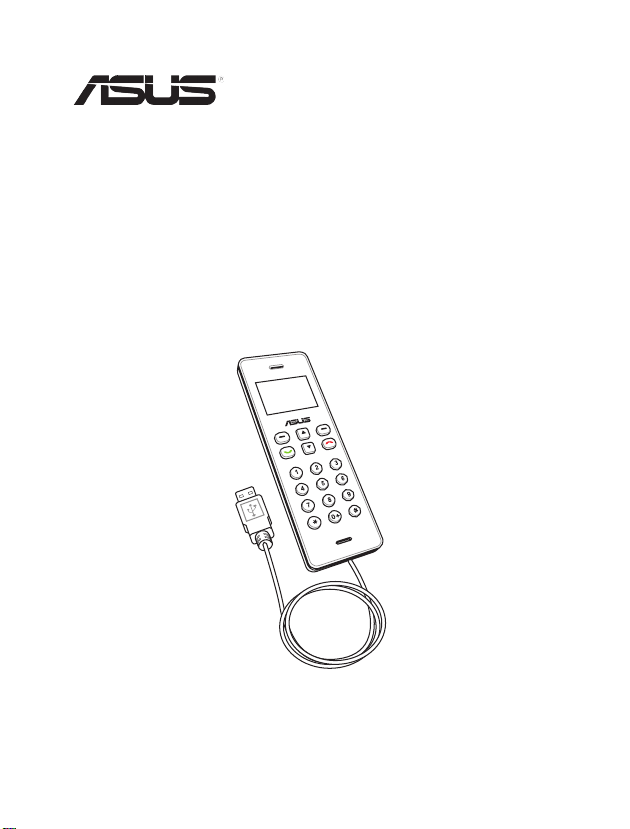
AiGuru U1
USB Skype 電話
使用手冊
Page 2
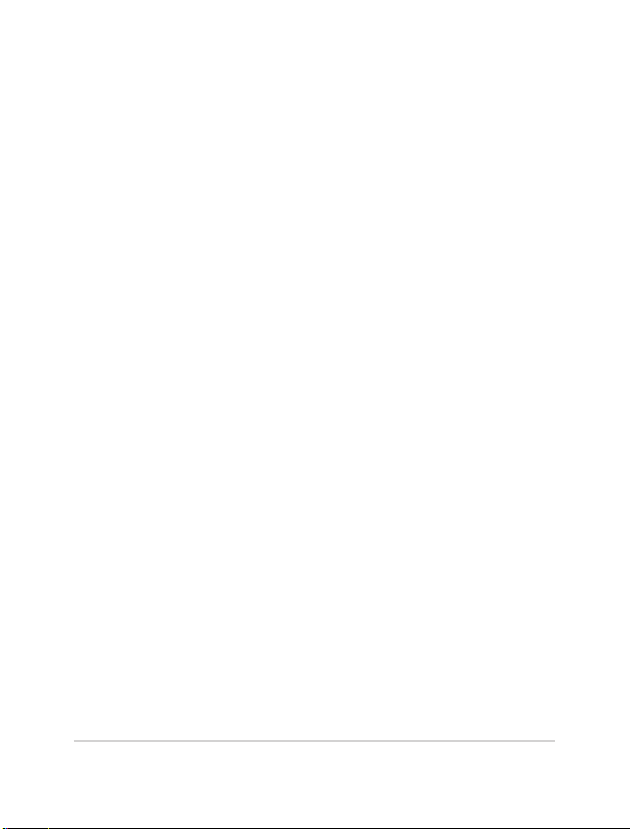
ii
T3450
第一版
2008年 04 月
版權所有‧不得翻印 © 2008 華碩電腦
本使用手冊包括但不限於其所包含的所有資訊受到著作權法之保護,未經華碩電腦股份
有限公司(以下簡稱“華碩”)許可,不得任意地仿製、拷貝、謄抄、轉譯或為其他使用
或處分。本使用手冊沒有任何型式的擔保、立場表達或其它暗示。若有任何因本使用手
冊或其所提到之產品的所有 資訊,所引起直接或間接的資料 流失、利益損失或事業終
止,華碩及其所屬員工恕不為其擔負任何責任。除此之外,本使用手冊所提到的產品規
格及資訊僅供參考,內容亦 會隨時更新,恕不另行通知。華 碩不負責本使用手冊的任
何錯誤或疏失。
本使用手冊中所提及的產品名稱僅做為識別之用,而前述名稱可能是屬於其他公司的註
冊商標或是著作權。
關於產品規格最新的升級訊息,請您到華碩的網站瀏覽或是直接與華碩公司聯絡。
Page 3
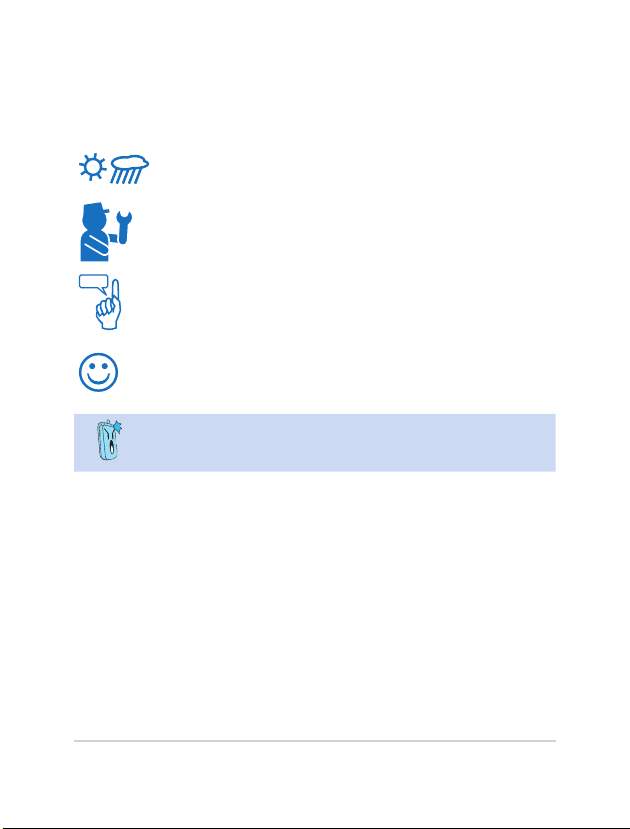
iii
安全注意事項
為了您自身的安全並且讓您的話機可以維持最佳使用狀態。在您使用本產品
前,請先閱讀以下的注意事項。
務必將話機放置在乾燥與較少灰塵的處所。
請讓合格的技術人員進行維修服務。
請使用原廠的配件,請勿連接不相容的配件或裝置至本
話機上。
請依照使用手冊的介紹來操作使用本話機。
重要: 請參考 附錄 以了解更進一步的安全注意事項。
Page 4
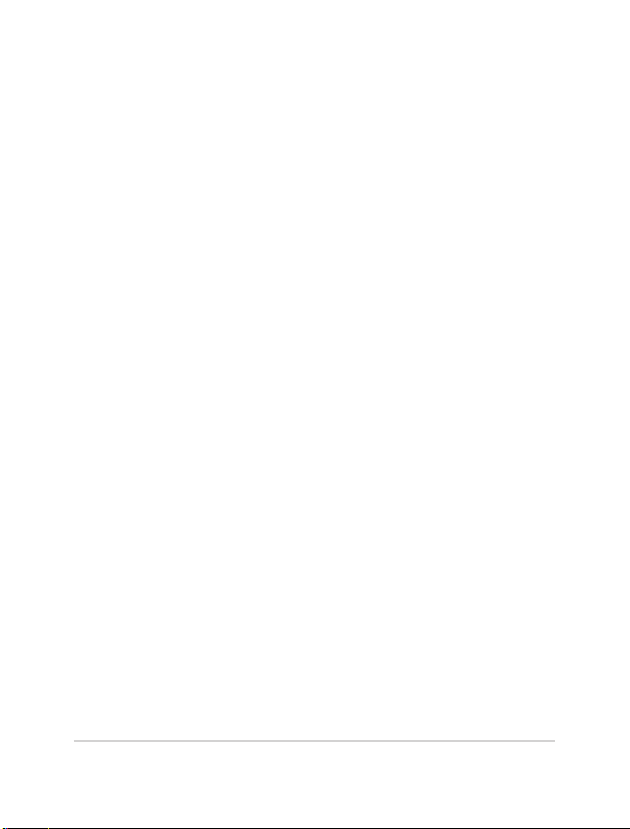
iv
目錄
安全注意事項 ..........................................................................................................................................iii
目錄 .................................................................................................................................................
關於本使用手冊 .....................................................................................................................................vi
如何使用本使用手冊 ...........................................................................................................................vii
歡迎! .................................................................................................................................................
產品規格 .................................................................................................................................................
第一章:基本資訊
1.1 話機外觀 ............................................................................................................................................1-2
第二章:安裝與設定
2.1 安裝 AiGuru U1 公用程式 ........................................................................................................ 2-2
軟硬體需求 .................................................................................................................................
安裝應用程式 .................................................................................................................................2-2
安裝 Skype™ 程式 ........................................................................................................................2-3
安裝 AiGuru U1 應用程式 .......................................................................................................2-4
2.2 連接 U1 話機至電腦 ...................................................................................................................2-7
2.3 連接 U1 話機至 Windows XP Edition 版 Eee PC..........................................................2-8
2.4 待機模式 ............................................................................................................................................2-10
第三章:使用 AiGuru U1
3.1 撥打電話 ............................................................................................................................................3-2
使用聯絡人撥打電話 ..................................................................................................................3-2
使用 SkypeOut 撥打電話 ...........................................................................................................3-3
3.2 接聽電話 ............................................................................................................................................3-4
接聽通話 .................................................................................................................................3-4
進行通話時 .................................................................................................................................
iv
viii
ix
2-2
3-4
Page 5
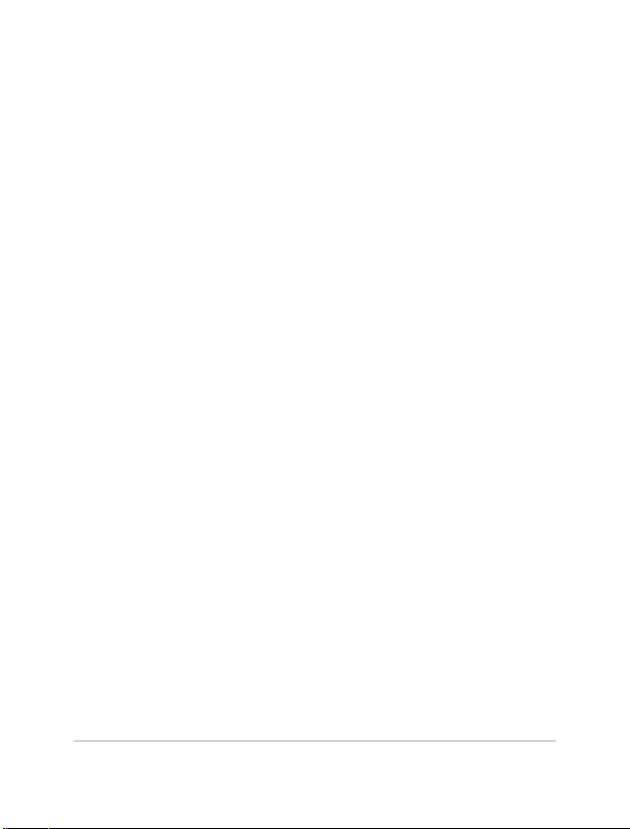
v
結束通話 .................................................................................................................................3-4
3.3 通話記錄 ............................................................................................................................................3-5
3.4 設定電話鈴聲 ..................................................................................................................................3-6
第一章:參考資訊
A.1 安全性須知 ...................................................................................................................................... A-2
安全說明 .................................................................................................................................
A.2 常見問題與解決方法 .................................................................................................................. A-3
華碩的連絡資訊 .....................................................................................................................................A-6
A-2
Page 6
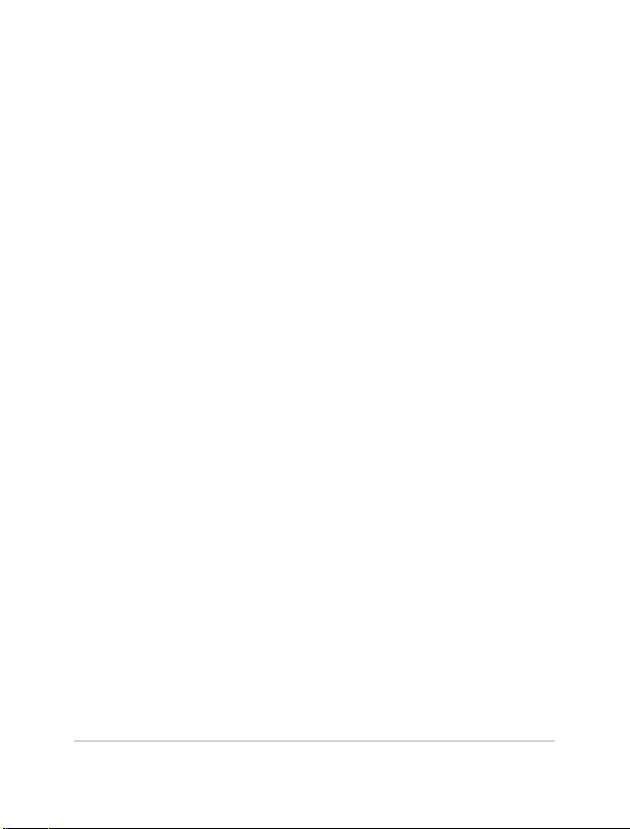
vi
關於本使用手冊
本使用手冊包含所有您使用 AiGuru U1 USB Skype 電話時所需了解的資訊,
內容包含以下幾個部份:
第一章: 基本資訊
本章節將介紹話機的外觀功能。
第二章: 安裝與設定
本章節將會告訴您如何安裝 AiGuru U1 話機及 Skype 軟體。並教
您如何在電腦上設定話機。
第三章: 使用 AiGuru U1
本章節將會協助您了解話機選單的操作與變更話機設定的方式。並
教您如何使用本話機撥打電話與進行各項操作功能。
附錄: 參考資料
本章節中提供常見問題集與華碩的連絡資訊等。
Page 7
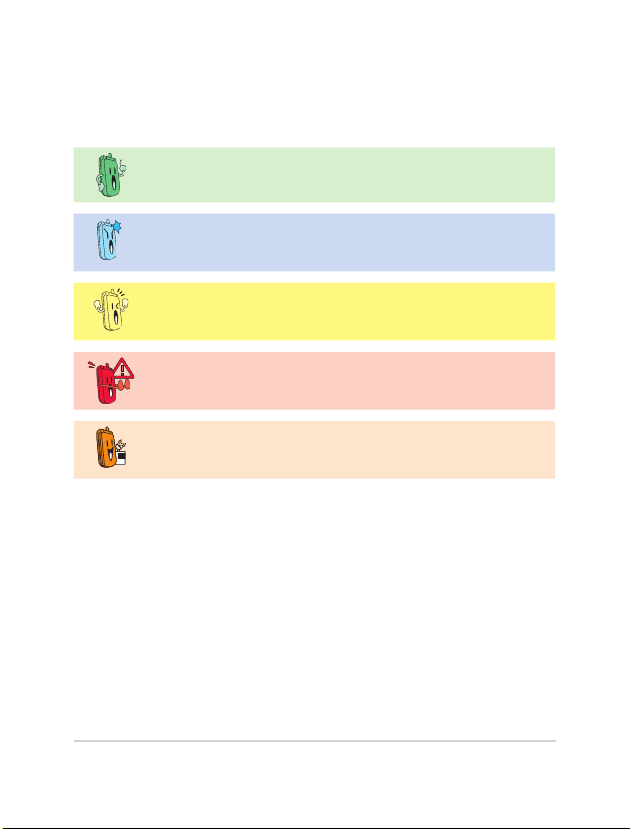
vii
如何使用本使用手冊
在本使用手冊中,請依照以下幾種會出現的圖示與說明,以確定您是否正確
地操作與設定話機。
注意:提供有助於您完成某項工作的訣竅和其他額外的訊息。
重要:此符號表示您必須遵照使用手冊所敘述的方式來完成一
項或多項軟硬體的安裝與設置。
小心:提醒您在進行某項工作時要注意的地方以避免危害到您
自身的安全。
警告:提醒您在進行某項工作時,要注意您自身的安全。
取決於網路/已確認功能:本話機的功能取決於網路或是其他
已確定功能。
Page 8
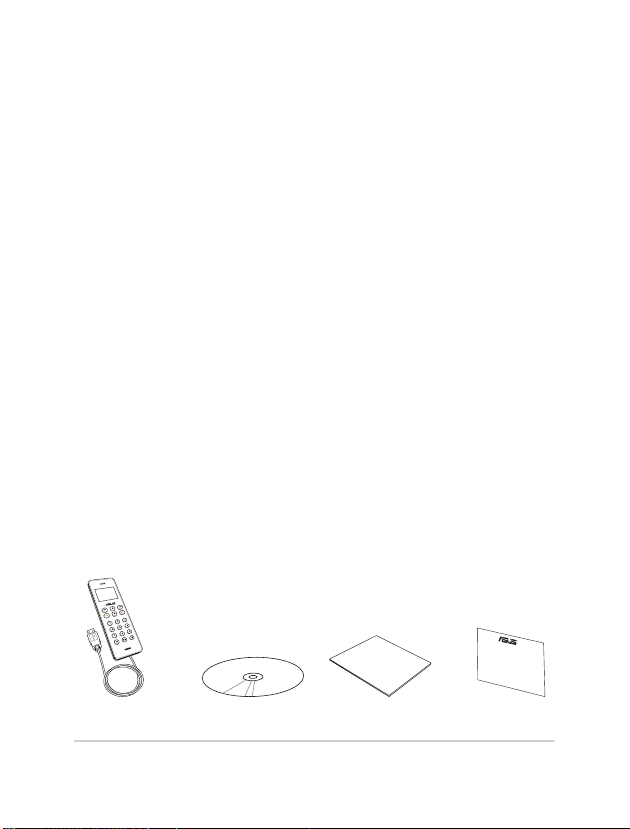
viii
歡迎!
Quick Start Guide
感謝您選購這款華碩 AiGuru U1 USB Skype 電話!
這款話機是針對最新的網際網路語音通話技術 (VoIP) 最佳化,可以讓您透過
Skype™ 應用程式使用網際網路連線進行撥號與通話。
什麼是 Skype™?
Skype 是一個免費且操作非常簡單的軟體,讓您能夠在數分鐘之內在世界上的
任何角落撥打免費電話,有了 Skype,您再也不需要支付龐大的電話費用。
Skype 的安裝非常簡單且快速,雙方必須先至 Skype 網站下載免費的軟體。當
雙方都安裝了此一軟體,並註冊 Skype 帳號之後,就可以透過連接在電腦上的
華碩 AiGuru U1 USB 介面 Skype 電話進行通話。 Skype 擁有非常好的音質,並
且採用點對點加密,高度安全可靠。如需更多有關 Skype 如何運作的資訊,請
至下列網址查詢:http://www.skype.com。
盡情享用華碩 AiGuru U1 USB Skype 電話!
華碩 AiGuru U1 USB Skype 電話提供您完整的電話使用功能。透過本話機,並
搭配使用在電腦上的 Skype 軟體,您就可以將 Skype 軟體上的連絡人清單全部
顯示在 U1 話機的屏幕上。透過話機操作選擇在清單中要撥打的號碼,按下通
話鍵,即可輕鬆進行通話。U1 話機並支援 SkypeOut™ 撥號,當您有 Skype 電
話打進來時,則會有鈴響提示,然後在屏幕上會顯示來話者的帳號(ID)。而
您也可以透過本話機,來聆聽語音留言訊息。
包裝內容
請檢查您的產品包裝中是否包含有以下物件:
AiGuru U1 電話 快速使用指南驅動與公用程式光碟 保固卡
Page 9
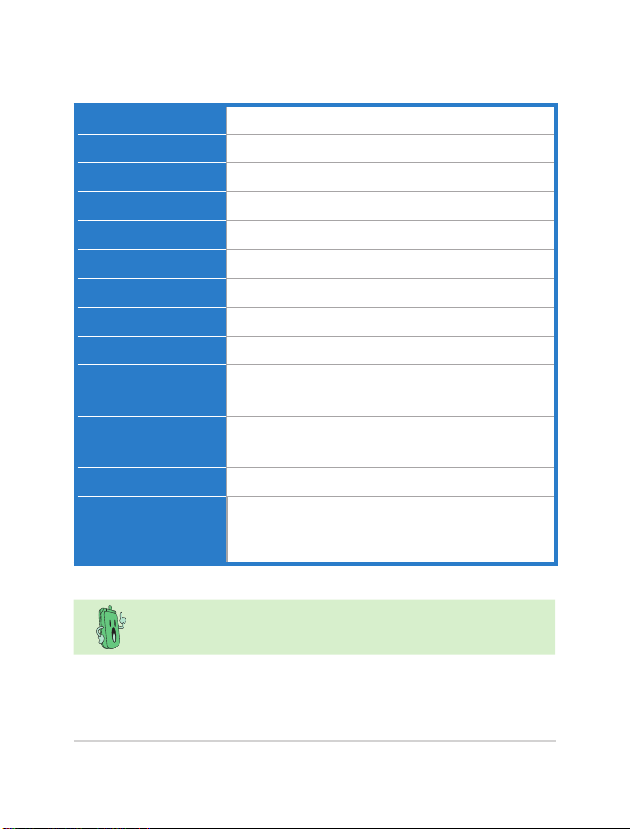
ix
產品規格
尺寸
重量
顯示
LCD 背光
電源供應器
操作模式
USB 埠
插槽與連接線
音效
喇叭頻率響應
麥克風頻率響應
網路連線功能
功能
注意: 建議採用寬頻連線,因通話品質可能會因連線品質而有
所差異。
122(長) x 40(寬) x 11.8(高) mm
70 公克
1.3 吋 128 x 64 點矩陣 STN-LCD
白色
USB 電源
連接至桌上型電腦/筆記型電腦 USB 埠
USB 1.1/2.0 全速裝置
1.5m 長 USB 連接線
0.06W 內部話筒接收麥克風
頻率範圍:100 ~ 8000Hz
工作頻率:200 ~ 6300Hz
頻率範圍:70 ~ 20000Hz
-+3 dB 頻率:300 ~ 3000Hz
支援撥號、寬頻或纜線數據機 (至少需 33.6Kbps)
支援 Skype™ 與 SkypeOut™
顯示聯絡人清單、拒接來電、接聽來電、重新撥
號與來電者帳號名稱
(下頁繼續)
Page 10
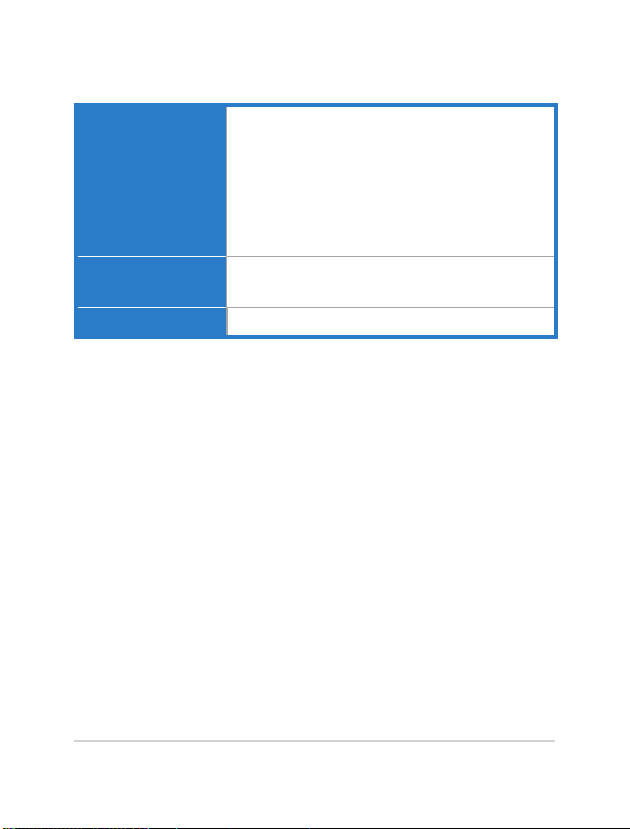
產品規格
鍵盤
材質/零件
支援作業系統
數字鍵
結束通話鍵
通話鍵
方向鍵
右功能鍵
左功能鍵
MTBF 24,000 小時
通過 Green ASUS 規章
支援 Windows® XP™ 32 bit / Vista™ 32 bit 系統
x
Page 11
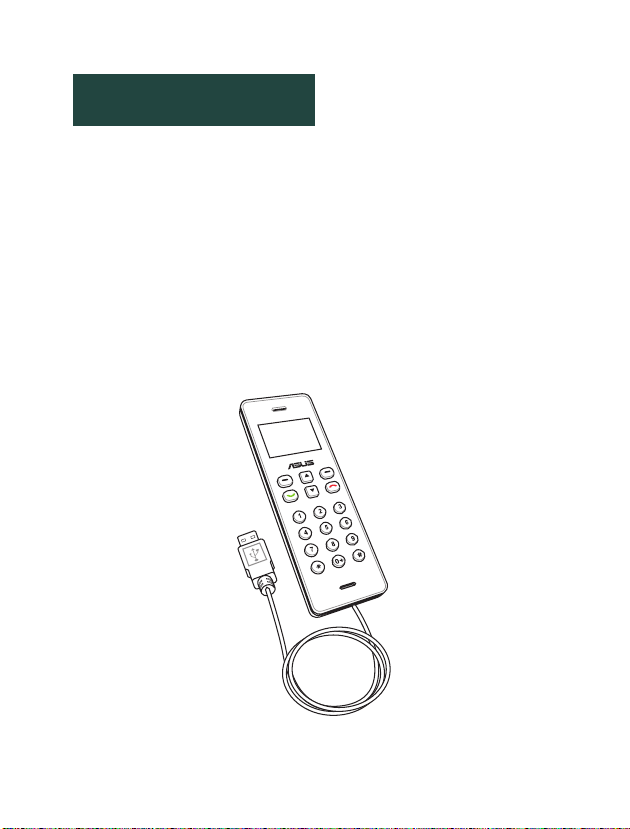
第一章
基本資訊
本章節將介紹話機的外觀功能。
Page 12

1-2
第一章:基本資訊
1.1 話機外觀
正面
1
2
3
4
5
6
9
8
7
背面
10
Page 13

1-3
華碩 AiGuru U1 USB Skype 電話
1. 聽筒。
2. LCD 螢幕。
3. 左功能鍵:可讓您執行目前在螢幕左下方所顯示的功能。
4. 通話鍵:按下此鍵可撥打電話或接聽來電
,按一下後按 向上/向下 鍵即可
顯示先前曾撥打過的電話號碼。
5. 上下選取項目/音量大小選擇:提供上下方向鍵,可用來捲動選擇選單內
的項目,或按此上/下方向鍵可以增大或降低音量。
6. 數字鍵:用來輸入數字與符號。
7. 麥克風收音孔。
8. 結束通話鍵: 終止通話。
9. 右功能鍵:可讓您執行螢幕右下方所顯示的功能。
10. 喇叭。
Page 14
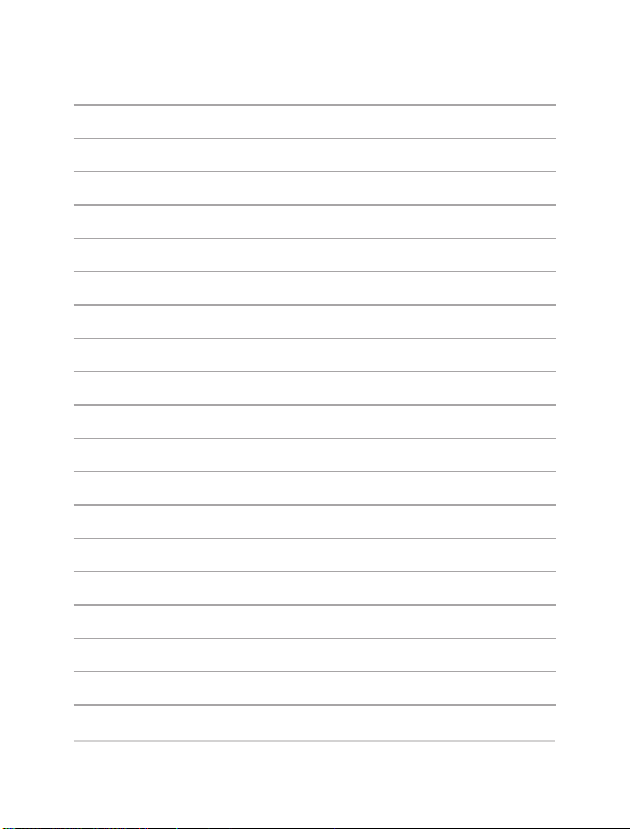
1-4
第一章:基本資訊
Page 15

第二章
安裝與設定
本章節將會告訴您如何安裝 AiGuru U1 及 Skype 軟體,
並教您如何在電腦上設定話機。
Page 16

2-2
第二章:安裝與設定
2.1 安裝 AiGuru U1 公用程式
若您是使用 Wundows XP 作業系統的 Eee PC(易電腦),請跳
至 2.3 連接 U1 話機至 Windows XP Edition 版 Eee PC。
在您使用 AiGuru U1 USB Skype 電話之前,您需要先從安裝光碟片中,進行
安裝 AiGuru U1 公用程式。這個公用程式可以讓您完全掌握您話機的所有功
能與設定。
軟硬體需求
1. 32-bit Windows® XP / 32-bit Windows® Vista™ Home Basic / Home Premium
/ Business / Ultimate 作業系統。
2. 中央處理器速度至少 1GHz 以上。
3. 記憶體容量至少 256MB 以上。
4. 硬碟剩餘空間至少 40MB 以上。
5. 網際網路連線(撥接或寬頻連線,連線速度至少 33.6Kbps 以上)。
6. 微軟 DirectX 9.0c 版本以上。
7. AiGuru U1 安裝光碟。
注意:網路相關設定請洽詢網際網路服務提供廠商(ISP)。
安裝應用程式
請依照下列步驟來安裝應用程式:
1. 將 AiGuru U1 安裝光碟置入光碟機
中。接著會出現 AiGuru U1 應用程
式主畫面。
若安 裝 程 式無法 自 動 執
行安 裝 , 請手動 執 行 光
碟內的 steup.exe 。
Page 17

2-3
華碩 AiGuru U1 USB Skype 電話
安裝 Skype™ 程式
1. 在 AiGuru U1 應用程式的主畫面
中,點選第一項 安裝 Skype(TM)
程式。
注意: 強 烈 建 議 您安 裝
本光碟的 Skype™ 軟體。
2. 接著,Skype 設定精靈便會出現,
請選擇您所要安裝的語言版本,再
勾選 是的,我已閱讀並接受 Skype
使用條款。
3. 然後點選
4. 若 您為第一次 安 裝 ,則在安裝 完
成會 出 現 此畫面 , 請 按下 啟 動
Skype(若先前已有安裝,且在登入
畫面下方有勾選自動登入與自動啟
動時,則會直接啟動 Skype)。
安裝 開始進行安裝。
若您尚無 Skype 帳號,請
立即申 請 一 個 新 的帳 號
後登入 ; 若 已 經 有了 ,
請輸入 您 的 帳 號 與密 碼
登入。
Page 18

2-4
第二章:安裝與設定
安裝 AiGuru U1 應用程式
1. 在 AiGuru U1 應用程式主畫面
中,點選 安裝 AiGuru U1 應用
程式。
3. 按 下一步 繼續安裝在預定的路
徑位置,或按 變更... 選擇不同
的安裝路徑位置後,再按 下一
步 繼續。
2. 根據您的作業系統版本,會自動
顯示安裝的語言,並顯示安裝精
靈畫面,將帶領您進行安裝本應
用程式,請按 下一步 繼續。
4. 若您要在桌面上建立捷徑,請勾
選 是否要在桌面上建立捷徑 ?,
然後按 下一步 繼續。
Page 19

2-5
華碩 AiGuru U1 USB Skype 電話
5. 按一下 安裝 則開始進行應用程
式的安裝。
若您使用的是 W ind ows Vis ta 作業系統,請依照步驟 6~9 進
行,若不是則請跳至步驟 10 進行。
6. 當您使用 Windows Vista 作業系
統進行安裝 U1 的過程中,請先
確認話機已連接至電腦,並請將
您所 喜 好 的 播 放裝置設為預設
值。
7. 當已將 U1 的 USB 訊號線連接至
電腦後,則會顯示以下的視窗畫
面,綠色勾勾顯示目前音源輸出
設定,使用者可以在此選擇更改
音源輸出方式。
8. 假設選擇為第二項,選定後請點
選下方的 設為預設值。
Page 20

2-6
第二章:安裝與設定
9. 當您看到第二項上面已顯示綠色
勾勾,則表示設定完成,請再點
選 確定,以完成設定。
10. 當完成安裝時,請點選 完成 以
結束安裝畫面。
11. 在 作 業 系統 的 桌 面 上會 顯 示
AiGuru U1 應用程式的圖示。
當 U1 話機與電腦尚未連線時,則
可以在作業系統桌 面的右 下角看
到 U1 的小圖示顯示為 X(尚未連
線)的狀態。
在 Windows Vista 作業系統下,若
U1 已與電腦完成連線,則小圖示
會顯示如以下的狀態。
12. 當顯示此畫面時,請選擇 永久
開啟此程式使用 Skype,再按下
確認。
Page 21

2-7
華碩 AiGuru U1 USB Skype 電話
2.2 連接 U1 話機至電腦
當完成 Skype™ 與 AiGuru U1 軟體的安裝後,您就可以連接 U1 話機至電腦
上的 USB 埠。
請依照以下的步驟,將 U1 話機連接至您的電腦:
1. 將 U1 話機的 USB 傳輸線連接至電腦
上的 USB 埠,U1 電話的螢幕上會顯
示 ASUS 圖示,表示已啟動電話。
且螢幕桌面右下角的工具列上,也
會顯示 U1 已連線的小圖示。
U1 話機亦透過 USB 傳
輸線 連 接至電腦 以 獲得
電力支援。
2. 使用滑鼠右鍵,點選電腦桌面右下角工具列上的 U1 小圖示,來開啟軟體
選單。
‧ 自動啟動:本項目預設為勾選。當本項目勾
選時,則會在進入作業系統時,自動啟動電話
與 Skype™ 軟體程式。若未勾選本項目,請在
桌面上使用滑鼠雙擊點選 AiGuru U1 圖示以啟
動 U1 與 Skype 連線的功能。
當 U1 啟動時, Skype 軟體也會立即啟動。不過如果您將 Skype
設定為自動啟動,而未將 U1 的自動啟動功能勾選,在開機進
入作業系統後,您仍需要從桌面上點選 AiGuru U1 圖示以啟動
與 U1 話機連線。
Page 22

2-8
第二章:安裝與設定
‧ 關於:點選本項目則會顯示版本等相關資訊。
‧ 說明:點選本項目則會開啟電子版本的使用手冊說明。
‧ 離開:點選本項目則會關閉電話功能。
若您連接 U1 至電腦上但未登入 Skype,則 U1 話
機上的螢幕會顯示如右圖的訊息:
2.3 連接 U1 話機至 Windows XP Edition 版 Eee PC
請依照以下的步驟,連接 U1 話機至 Eee PC:
1. 在 Eee PC 桌面上,使用滑鼠左鍵雙擊點選
Skype 軟體程式。
2. 輸入您的 Skype 帳號與密碼,進行登入。
3. 將 U1 話機的 USB 傳輸線連接至 Eee
PC 上的 USB 埠,U1 電話的螢幕上
會顯示 ASUS 圖示,表示已啟動電
話,且 Eee PC 桌面右下角的工具
列上也會顯示已與 U1 連線的小圖
示。
U1 話機亦透過 USB 傳輸
線連接至 Eee PC 以獲得
電力支援。
Skype 圖示,開啟
Page 23

2-9
華碩 AiGuru U1 USB Skype 電話
4. 使用滑鼠右鍵,點選電腦桌面右下角工具列上的 U1 小圖示,來開啟軟體
選單。
‧ 自動啟動:
在 Eee PC Windows® XP Edition 系統
下,本項不會設定成預設值。當本項目勾選時,
則會在進入作業系統時,自動啟動電話與 Skype™
軟體程式。
‧ 關於:點選本項目則會顯示版本等相關資訊。
‧ 說明:點選本項目則會開啟電子版本的使用手冊
說明。
‧ 離開:點選本項目則會關閉電話功能。
若您連接 U1 至電腦上但未登入 Skype,則 U1 話
機上的螢幕會顯示如右圖的訊息:
Page 24

2.4 待機模式
當您的話機已啟動但未使用時,則會進入待機模式。
Skype 狀態
按下左功能鍵
進入選單選項
Skype 儲值金額
Skype 帳號
按下右功能鍵以
顯示 Skype 聯絡
人清單
2-10
第二章:安裝與設定
Page 25

第三章
使用 AiGuru U1
本章節將會協助您了解話機選單的操作與變更話機設
定的方式。並教您如何使用本話機撥打電話與進行各
項操作功能。
Page 26

3-2
第三章:使用 AiGuru U1
3.1 撥打電話
使用聯絡人撥打電話
在 U1 話機內顯示的聯絡人清單,話機中的聯絡人只會顯示儲存於您的 Skype
帳號中的聯絡人。請選擇聯絡人,然後進行撥打電話。
請依照以下的步驟,來撥打電話:
1. 在 待機畫面下, 請 按 下 左 功能
鍵,然後選擇 Skype 或按右功能
鍵以開啟聯絡人選單。
2. 進入聯絡人選單,請繼續按左功
能鍵選擇「進入」進入。
3. 從聯絡人選單中,按 向上/向下
鍵選擇您要撥打的聯絡人。
若您撥打的聯絡人已離線 ,則會顯示 如右的提
示訊息:
4. 按下通話鍵來撥打電話。若要取
消撥打,請按結束通話鍵。
Page 27

3-3
華碩 AiGuru U1 USB Skype 電話
使用 SkypeOut 撥打電話
若要使用 SkypeOut™ 來撥打電話至行動電話或是一般家用電話,則您需要另外
購買儲值點數。請造訪 Skype 網站:www.skype.com 以了解收費方式。
請依照以下的步驟,使用 SkypeOut 撥打電話:
在待機畫面下,按右功能鍵進入 聯絡人 選擇
1.
您所要撥打的 SkypeOut 號碼。
2. 接著按下通話鍵來撥打電話。
請依照以下的步驟,使用按鍵撥打 SkypeOut 號碼:
1. 在待機畫面下,連按兩下 "0" 鍵或按住 "0" 鍵
來輸入 "+" 號並接著按數字鍵輸入您要撥打的
號碼。
2. 按下左功能鍵選擇「儲存」來儲存方才您所
輸入的電話號碼到您的聯絡人清單中。按下
右功能鍵,選擇「刪除」則可以逐一刪除號
碼。若要結束撥號且回到待機模式,請按下
結束通話鍵。
3. 當您完成輸入電話號碼後,按下通話鍵即可
進行撥話。
若儲存在 SkypeOut 中的儲值金餘額不足,則就
無法撥出電話,且將會顯示如右的訊息:
Page 28

3-4
第三章:使用 AiGuru U1
3.2 接聽電話
接聽通話
當有來電時,電話會響鈴提示,且在 U1 話機上
的螢幕會顯示來電者的帳號名稱。
按下 通話鍵來 接聽電話 ,或按下 取消通話 鍵 來
拒絕 接聽此通 電話。您 也可以使 用左功能 鍵 選
擇「 接聽」, 或按右功 能鍵選擇 「拒絕」 接 聽
此通來電。
進行通話時
當正在進行通話時,您還可做以下的設定動作:
保留/繼續通話:按下左功能鍵選擇「保留」
‧
此通話,再按下此鍵則「繼續通話」。
‧
靜音 / 解除 靜 音 :按 下 右 功能 鍵 選擇 「 靜
音」,即 可將 U1 話機麥克風 變成靜 音模
式;再按一次則解除靜音功能,重新啟用麥
克風功能繼續通話。
‧
音量大/小聲:按下 向上/向下 鍵則可以調整
接收的音量大小聲。
結束通話
按下話機上的結束通話鍵,即可結束通話。
Page 29

3-5
華碩 AiGuru U1 USB Skype 電話
3.3 通話記錄
通話記錄會顯示所有未接來電、已接來電及已撥電話,方便您做查詢。您可
以依照以下的方式,進行查詢通話記錄:
1. 在待機畫面下,按下左功能鍵選擇
2. 在通話記錄畫面下,用 向上/向下 鍵選擇您欲查詢的通話種類(包含未接
來電、已接來電與已撥電話),選擇後按左功能鍵「進入」。
Skype。
3. 使用
向上/向下 鍵查詢通話記錄,螢幕上會顯示
來電者的帳號名稱與狀態,且如圖所示並會顯示
來電的日期時間。請按下通話鍵回撥電話或重新
撥號。
您也可以在待機模式下,按下通話鍵以撥電話清單。
若您有使用 Skype 語音信箱服務,請執行電腦上的 Skype 軟體進
行檢視並使用 U1 話機來聆聽語音信箱的內容。
Page 30

3.4 設定電話鈴聲
您可以在 U1 上面設定鈴聲或靜音模式,設定的方式如下:
1. 在待機模式下,按
鈴聲,此時該鈴聲會播放以供您試聽。
2. 按 向上/向下 鍵可以依序選擇 無聲 與 鈴聲 #1
至 鈴聲 #9。
3. 按左功能鍵就可以
下 返回 鍵則保持原有的設定不做變更。
向上/向下 鍵顯示目前的電話
儲存 目前選擇的鈴聲;若按
3-6
第三章:使用 AiGuru U1
Page 31

附錄
參考資訊
本章節內容包含有安全性須知、常見問題集與華碩的
連絡資訊等。
Page 32

A-2
附錄:參考資訊
A.1 安全性須知
安全說明:
在您使用本電話前,請閱讀以下的安全性使用說明。
‧ 在乘坐飛機的飛行過程中禁止使用電話,並請在登機前結束話機通話或中
斷與電腦的連線,請遵守該區域使用時的特別規定。
‧ 駕駛汽車或騎乘機車時,請勿使用電話。如在駕駛中需要使用,請停靠在
安全的地方再使用。
‧ 在加油站或是靠近易燃物品和化學劑時,請勿使用本話機。
‧ 使用話機可能會受到網路頻寬限制或電波干擾,而影響通話品質。
‧ 請勿自行修理電話,只有合格的專業人員才可以安裝或維修。
‧ 請使用合格的話機配件,只能使用原廠認可或推薦的配件,請勿使用其他
類別或不知是否相容的產品或配件,若使用不相容的配件,可能會導致話
機損壞。
‧ 本話機沒有防水功能,請遠離潮溼、過熱/過冷的環境,並避免放置在於陽
光直設或烈日下等高溫的地方。
Page 33

A-3
華碩 AiGuru U1 USB Skype 電話
A.2 常見問題與解決方法
下表所列為您可能遇到的一些狀況與針對這些問題您可採取的應對動作。當您
使用華碩 AiGuru U1 USB Skype 電話時有遇到一些如以下的狀況時,可參考以
下的問與答(Q & A)來尋求解決。若在此仍無法得到問題的解答時,請參考
下一頁華碩的聯絡資訊,以尋求協助。
Q1:為何聽不清楚聲音,或太大/小聲?
A1: 電腦或 U1 話機的音量設定太小或太大,請調整電腦的聲音至適當的
音量。
Q2: 當我已將 U1 話機連接至電腦上的 USB 埠,而話機的螢幕上顯示 Skype
未登入?
A2: 請確認您已經在電腦上登入 Skype™ 軟體,且 Skype™ 與相關的應用程
式已經正常運作。
Q3:為何我不能透過 SkypeOut™ 撥打至行動電話或有線市話?
A3: 請於撥打前,在您的話機上按兩下 "0" 鍵(或按住 0 鍵)以輸入 + 號,再
輸入欲撥打的電話號碼。若您的 Skype 帳戶的儲值金餘額不足或無存入儲
值金,請上網至 Skype™ 網站購買儲值卡做加值的動作後再使用。
Q4:為何沒有聽到 Skype™ 任何回應的聲音?
A4: 這種狀況有可能 Skype™ 軟體並未啟用,或 U1 話機上的 USB 傳輸線未
與電腦連接,或者是您的電腦處於待機/休眠模式,甚至是您所要聯繫的
聯絡人已離線時都會發生。
‧ 請確認電腦上的 Skype™ 軟體已啟用並確認使用正常。
‧ 請確認 USB 線接上電腦且話機螢幕已顯示啟動。
‧ 確認您所要聯絡的聯絡人已上線。
Page 34

A-4
附錄:參考資訊
Q5: 當我完成 AiGuru U1 應用程式的安裝後,顯示接下來的視窗畫面時,
若我選擇設為“請勿開放此程式使用 Skype”後,我該如何重新啟動本
產品?
A5:1. 開啟並進入 Skype → 功能 → 設定選項 → 進階 → 更新,然後點選畫
面下方的“管理其他程式使用 Skype 的權限”。
2. 選擇 AiGuru U1 圖示後,點選 變更。
Page 35

A-5
華碩 AiGuru U1 USB Skype 電話
3. 選擇“永久開放此程式使用 Skype”後,按 確認 確定變更。
Page 36

華碩的連絡資訊
華碩電腦公司 ASUSTeK COMPUTER INC.(亞太地區)
市場訊息
地址 :台灣臺北市北投區立德路15號
電話 :886-2-2894-3447
技術支援
免費服務電話:0800-093-456(24小時全天候服務)
傳真 :886-2-2890-7698
全球資訊網:http://tw.asus.com/
ASUS COMPUTER INTERNATIONAL(美國)
市場訊息
地址 :44370NobelDrive,Fremont,CA94538,USA
電話 :+1-502-995-0883
傳真 :+1-502-933-8713
電子郵件:tmdl@asus.com
技術支援
電話 :+1-502-995-0883
傳真 :+1-502-933-8713
電子郵件:tsd@asus.com
全球資訊網:http://usa.asus.com
ASUS COMPUTER GmbH(德國/奧地利)
市場訊息
地址 :HarkortStr.25,D-40880Ratingen,Germany
電話 :+49-2102-95990
傳真 :+49-2102-959911
全球資訊網:http://www.asuscom.de
線上連絡:http://www.asuscom.de/sales(僅回答市場相關事務的問題)
技術支援
電話 :+49-2102-95990...主機板/其他產品
:+49-2102-959910..筆記型電腦
傳真 :+49-2102-959911
線上支援:http://www.asuscom.de/support
A-6
附錄:參考資訊
